
Სარჩევი:
- ავტორი John Day [email protected].
- Public 2024-01-30 10:20.
- ბოლოს შეცვლილი 2025-06-01 06:09.


ამ შაბათ-კვირას მე გავაკეთე განათება, ნეოპიქსელებით აღჭურვილი გვირგვინი ჩემი 3 წლის ბიძაშვილისთვის. ის ყოველთვის მშვენივრად ეჩვენება ჩემს განათების საშუალებებს, ასე რომ, მივხვდი, რომ დრო იყო, მას საკუთარი ჰქონოდა. ის საკმაოდ მაგრად გამოიყურება და მე მსურს მისი ინდოქტრინაცია მოციმციმე LED- ების სამყაროში და მისი დამზადება ახალგაზრდა ასაკში…
ამ პროექტს აქვს ორი ნახევარი-ელექტრონიკა და კოდის მხარე და გვირგვინის ფაქტობრივი წარმოება. ისინი ერთმანეთთან ჯდება და თქვენ შეგიძლიათ გააკეთოთ ისინი ნებისმიერი თანმიმდევრობით. თქვენ არც გჭირდებათ იყოთ ექსპერტი - მე ვიტყოდი, რომ ეს შესანიშნავი დამწყები პროექტია, თუნდაც არ გქონდეთ დიდი გამოცდილება არცერთ სფეროში.
პროექტის შესაქმნელად დაგჭირდებათ შემდეგი ინსტრუმენტები:
- კომპიუტერი Arduino IDE- ით
- ლაზერული საჭრელი და თანმხლები პროგრამული უზრუნველყოფა
- სამკერვალო მანქანა (ან ხელით სამკერვალო მოწყობილობა + დრო)
- შესადუღებელი რკინა, გასაყიდი და ა.
თქვენ ასევე დაგჭირდებათ შემდეგი მასალები:
- Adafruit Trinket მიკროკონტროლერი
- ადაფრუტი PowerBoost 500C დამტენი/გამაძლიერებელი
- მცირე 3.7 ვ LiPo ბატარეა (დაახლოებით 150 mAh)
- რამდენიმე მავთული
- Neopixel /WS2812B LED ზოლები, რამდენადაც თავის გარშემოწერილობა
- თექის ფურცელი, ~ 600x200 მმ
- თეთრი ძაფი Hook-and-loop tape, ~ 10 სმ ნაჭერი
- რამდენიმე წებოვანი ბალიში და რამდენიმე გამჭვირვალე ლენტი
- SPST გადამრთველი
ნაბიჯი 1: გვირგვინის დიზაინი
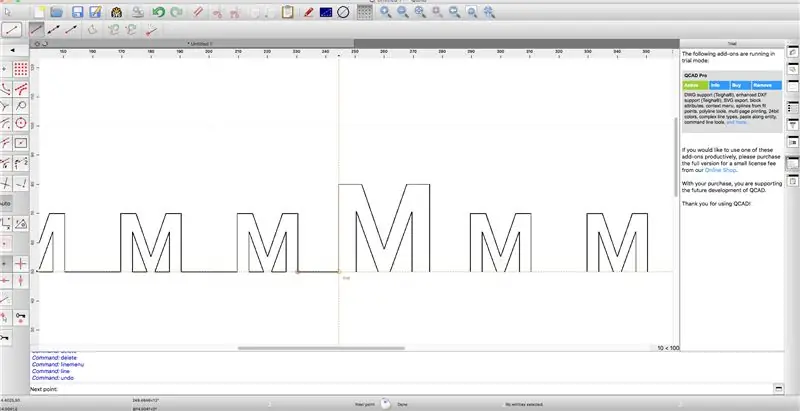
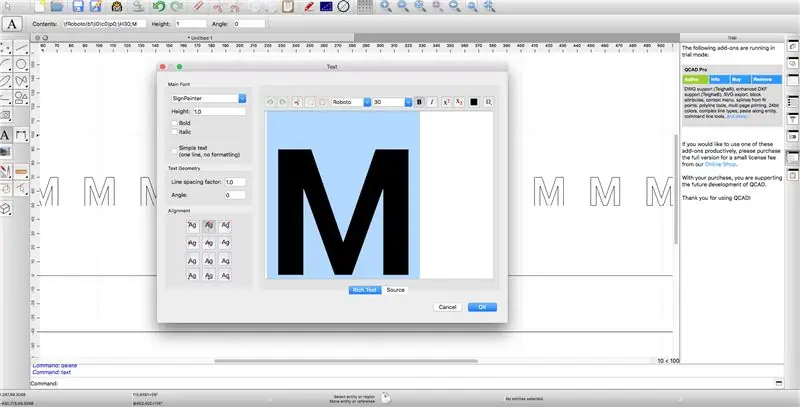
პირველი რაც უნდა გააკეთოთ არის გაარკვიოთ პირის თავის გარშემოწერილობა. თქვენ გინდათ რომ ეს იყოს უხეშად იქ, სადაც გვირგვინი იჯდება, მაგრამ ძალიან ნუ ინერვიულებთ - თავები უცნაური ფორმებია, ქსოვილი მოქნილია და გვირგვინის რეგულირება მაინც შეგიძლიათ. 4 წლის ბავშვის თავი საშუალოდ დაახლოებით 51 სმ-ია, ასე რომ მე ვიყენებდი. თავდაპირველად გეგმა იყო გვირგვინის 3D ბეჭდვა, მაგრამ 3D ბეჭდვის ღმერთები არ იყვნენ ჩემს გვერდით, როდესაც მე ეს ვცადე, ასე რომ მე გადავწყვიტე გამოვიყენო ლაზერული ჭრის თექა, რომელიც მაინც უფრო მოქნილი და რბილია. მე შევადგინე გვირგვინი QCAD- ში - ეს საკმაოდ მარტივია.
არსებითად ის მართკუთხედია, რამდენადაც თავის გარშემოწერილობა, და სიმაღლე 50 მმ, ქვედა ნაწილში დამატებით ნაკერია NeoPixel- ის ზოლზე. ასევე არის პატარა გაფართოებული ჯიბე მიკროსქემისთვის და ჩანართი ერთ ბოლოში, რომ დაემატოს ხავერდი. ზემოდან, როგორც დეკორაცია, მე დავამატე ბევრი ასო M (ჩემი ბიძაშვილის სახელი იწყება M- ით) და ამოვიღე ისინი, რომლებიც მათ სხეულს უერთდება, რათა ისინი ერთ ნაწილად გაჭრილიყვნენ. მე უნდა გამოვიყენო საკმაოდ სქელი შრიფტი, მაგრამ კარგად გამოვიდა.
თქვენ შეგიძლიათ გადმოწეროთ ის ფაილები, რომლებიც მე აქ გამოვიყენე, მაგრამ ალბათ უმჯობესია თავად შექმნათ. თქვენ შეგიძლიათ დიზაინი საკმაოდ დახვეწილი გახადოთ - მანამ, სანამ ის თხელი თექისგან გატეხილობის გარეშე მოჭრის.
ნაბიჯი 2: თექის ლაზერული ჭრა
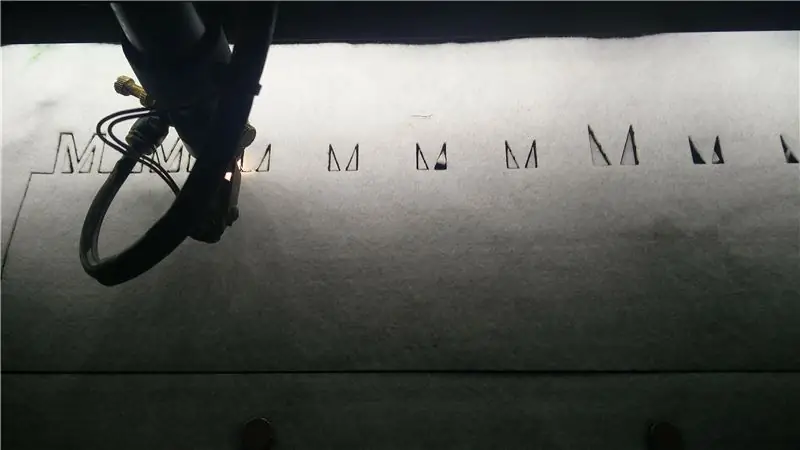

შემდეგ, ლაზერმა ლაზერულ საჭრელზე დახატა დიზაინი თექის ნაწილად (მე დარწმუნებული ვარ, რომ ჩემი სინთეტიკური თექა, რომელსაც ვუყურებ). მე გამოვიყენე ლაზერული საჭრელი Norwich Hackspace- ში, სადაც ჩვენ გვაქვს 60W Just Add Sharks Greyfin A2 საჭრელი, და მე გამოვიყენე სიჩქარე 20, სიმძლავრე 55 LaserCut 5.3 პროგრამაში დაინტერესებულთათვის. NB ეს თითქმის ნამდვილად განსხვავებული იქნება თქვენი აპარატისთვის !.
ნაბიჯი 3: გვირგვინის შეკერვა



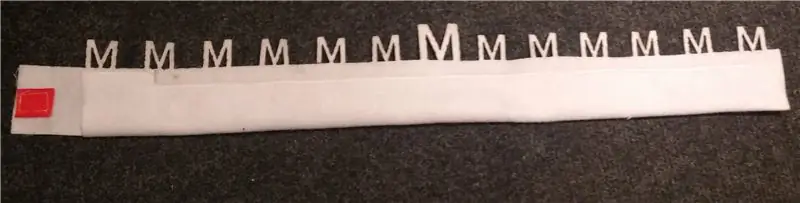
ახლა sew გვირგვინი up. პირველი, გაჭრა ორი ზოლები hook-and-loop tape to fasten გვირგვინი. მარყუჟის ნაწილი გავაკეთე უფრო დიდხანს ვიდრე კაკალი, ისე რომ ის იყოს მორგებული ხარისხით. შეკერეთ კაკალი და მარყუჟი ჯერ, შემდეგ კი NeoPixel არხის ზემოდან და ბოლოდან სამკერვალო მანქანით, შემდეგ კი ჯიბის ზედა ნაწილში ელექტრონიკისთვის (მაგრამ დატოვეთ გვერდი ღია, რომ NeoPixels- ს შეაღწიოთ შიგნით))
ნაბიჯი 4: LED დრო

განათავსეთ LED- ების ზოლი გვირგვინზე და გაჭერით ისე, რომ იგი ჯდება გვირგვინში. თქვენ მოგიწევთ LED- ების ზოლის გაჭრა იქ, სადაც არის სპილენძის კავშირები, ასე რომ დაახურეთ გვირგვინის სიგრძის ქვემოთ მომდევნო სპილენძის ზოლზე ისე, რომ ზოლი არ გამობურცდეს. თქვენ შეგიძლიათ გამოიყენოთ 30, 60 ან 144 LED- მეტრზე ნეოპიქსელი იმის მიხედვით, რაც გაქვთ. მე 30 გამოვიყენე, რადგან ის რაც მქონდა და კარგად გამოვიდა, მაგრამ მე ვფიქრობ, რომ უფრო მეტად.
ნაბიჯი 5: წვრილმანების დაკავშირება
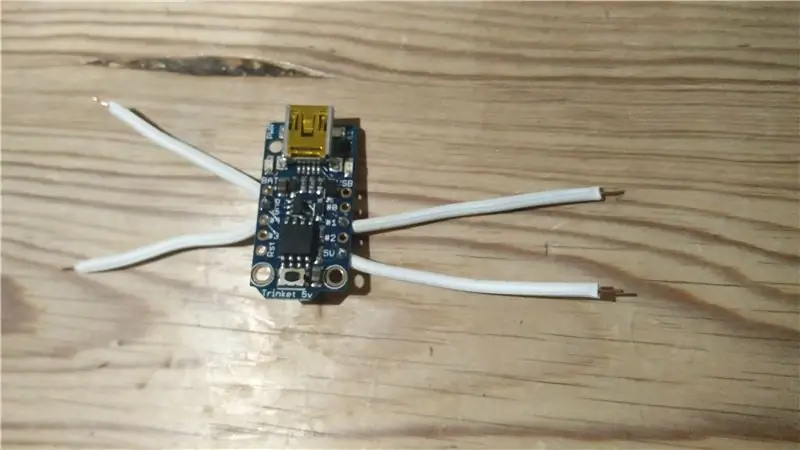



ნეოპიქსელის ზოლში თითოეული LED იღებს მონაცემებს, რომელსაც მიკროკონტროლერი აგზავნის, კითხულობს მას, ამოწმებს თუ არა მონაცემები ეუბნება მას რაღაცის გაკეთებას და შემდეგ გადასცემს მონაცემებს. იმის გამო, რომ ეს მუშაობს, თითოეულ პიქსელს აქვს მონაცემები ბოლოს და მონაცემები ბოლომდე.
4 მოკლე სიგრძის მავთულის მოჭრა და გათიშვა და მიმაგრება შემდეგნაირად: შეაერთეთ ერთი სიგრძე 5 ვ პინზე შედუღეთ ერთი სიგრძე პინ 1 -ზე, წარწერით "#1" (თუ გსურთ, შეგიძლიათ გამოიყენოთ სხვა პინი, მაგრამ შეცვლა დაგჭირდებათ კოდი). გადააბრუნეთ დარჩენილი 2 მავთული ერთად და მიამაგრეთ ისინი GND პინზე.
ახლა თქვენ უნდა დაუკავშიროთ მათგან 3 ნეოპიქსელის ზოლს: მიწის ერთი მავთული უკავშირდება ზოლის მიწას 5v პინი უკავშირდება VIN ზოლს ციფრული #1 პინი უკავშირდება DIN ზოლს. თუ თქვენ გაქვთ სილიკონის წყალგაუმტარი გარსაცმები, შედუღების დაწყებამდე მოგიწევთ ცოტაოდენი ნაწილის მოჭრა მაკრატლით.
მე აღმოვაჩინე, რომ ამ ზოლებთან დაკავშირების უმარტივესი გზაა ბალიშების შედუღება დაფარვით, თქვენი მავთულის შედუღებით და მათი ერთმანეთით დნობით.
ნაბიჯი 6: კოდი
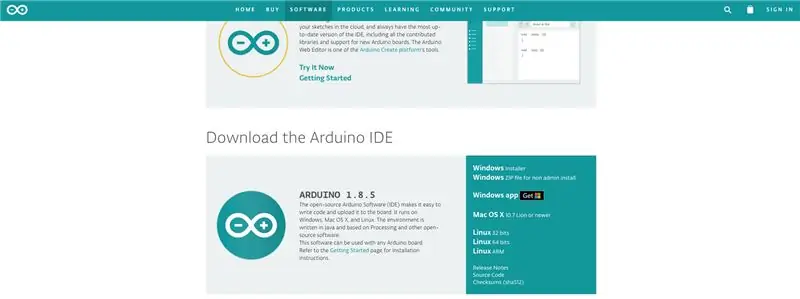
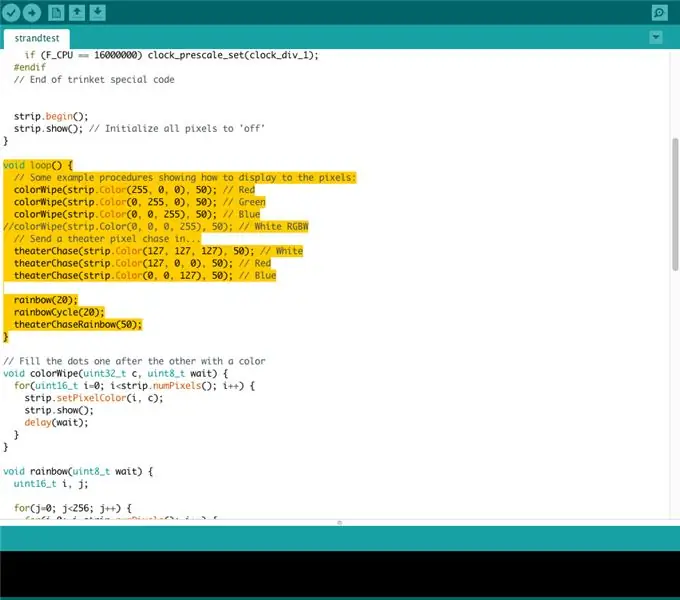
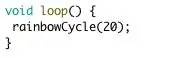
ჩვენ ვიყენებთ Arduino IDE- ს Trinket- ის დასაპროგრამებლად, ვცვლით Neopixels- ის კოდის მაგალითს, რათა ის გააკეთოს ის, რაც ჩვენ გვსურს. თქვენ შეგიძლიათ დააინსტალიროთ Arduino IDE აქედან, თუ ის ჯერ არ გაქვთ დაინსტალირებული. თუ ადრე არ გიმუშავიათ Trinket- ზე, მიჰყევით ადაფრუტის სახელმძღვანელოს, რომ დააინსტალიროთ თქვენთვის საჭირო ყველა დამატებითი ბიტი (Trinket არ არის სტანდარტული Arduino დაფა, მაგრამ შეიძლება დაპროგრამდეს Arduino პროგრამული უზრუნველყოფით). როდესაც თქვენ ატვირთავთ მოციმციმე კოდი წვრილმანზე და ის მუშაობს, თქვენ მზად ხართ ატვირთოთ და შეცვალოთ კოდი.
პირველი ნაბიჯი არის Adafruit Neopixel ბიბლიოთეკის დაყენება LED- ების გასაკონტროლებლად. მათ აქვთ შესანიშნავი გაკვეთილი ამის შესახებ, ამიტომ მე გირჩევთ მიჰყევით ამას და შემდეგ დაუბრუნდეთ მას.
გვირგვინზე შეგიძლიათ ჩაწეროთ თქვენთვის სასურველი ნებისმიერი კოდი. მაგალითი კოდი "strandtest" გაძლევთ კარგ წარმოდგენას იმის შესახებ, რისი გაკეთებაც შეუძლიათ პიქსელებს. ამის დასატვირთად გადადით ფაილზე> მაგალითები> Adafruit NeoPixel> strandtest. თქვენ უნდა შეცვალოთ რამდენიმე რამ კოდში: PIN ცვლადი ზედა ნაწილში უნდა შეიცვალოს თქვენს მიერ გამოყენებულ პინზე (ნაგულისხმევი არის 6), და ზოლის დაყენების კოდში თქვენ უნდა შეცვალოთ იგი თქვენს მიერ გამოყენებული ზოლის LED- ების რაოდენობაზე (უბრალოდ დაითვალეთ ისინი).
ამის შემდეგ შეგიძლიათ წაშალოთ კოდის ნებისმიერი ნაწილი, რომელიც არ გსურთ. მარყუჟის ფუნქცია (კოდში ნაჩვენებია როგორც ბათილი მარყუჟი) იძახებს თითოეულ ფუნქციას (ეუბნება გაშვებას) თანმიმდევრობით ისე, რომ ხედავთ მას დემო ყველა განსხვავებულ ფუნქციას. მე გადავწყვიტე, რომ მე ნამდვილად მინდოდა RainbowCycle, რადგან ეს იყო ჩემი ფავორიტი, ამიტომ მე უბრალოდ წავშალე ყველა სხვა ფუნქციის ზარი და დავტოვე ის მხოლოდ იმ შემთხვევაში, თუ ის მუშაობს.
დასრულების შემდეგ დააჭირეთ ღილაკს წვრილმანზე, რომ ჩადოთ ატვირთვის რეჟიმში და ატვირთეთ თქვენი კოდი. თქვენ უნდა გქონდეთ ბევრი მბზინავი შუქი! თუ თქვენ მიიღებთ შეცდომას, დაიწყეთ ყველაზე მკაცრი კოდით, როგორც ეს თავიდან იყო, შემდეგ თანდათანობით ამოიღეთ ბიტები, რომლებიც არ გსურთ/გჭირდებათ. თუ თქვენ ჯერ კიდევ გაქვთ პრობლემები, გადახედეთ ადაფრუტის სამეურვეოს, რომელიც დაკავშირებულია ზემოთ.
ნაბიჯი 7: ბატარეები და დამტენები



ბოლო რაც საჭიროა არის გარკვეული ძალა. მე გადავწყვიტე შევიძინო შესაბამისი Adafruit 500C ბატარეის დამტენი - მე ჩვეულებრივ ვიყენებ ჩინურ ერთეულს, მაგრამ არ ვაპირებ რაიმე რისკის გაკეთებას ბიძაშვილის თავთან, მადლობა. თუ თქვენ გაქვთ LiPo ბატარეა JST კონექტორით, შეგიძლიათ შეაერთოთ იგი 500C ტემპერატურაზე. თუ არა, თქვენ უნდა შეურიგოთ მას, როგორც მე, VBAT და Gnd ქინძისთავებს. გონივრული იდეაა, რომ არ გამოიყენოთ VBAT და Gnd ქინძისთავები, რომლებიც ერთმანეთის გვერდითაა, რადგან მაშინ ბატარეა შეიძლება მოკლედ იყოს. მე გამოვიყენე GND პინი USB დამტენის კონექტორის ქვედა მხარეს, როგორც ჩემი, რადგან ის დიდი იყო და შორს იყო სხვაგან.
მინდოდა ჩართულიყო დენის გადამრთველი, ამიტომ მარტივი SPST გადამრთველი დავუკავშირე EN და GND ქინძისთავებს გარკვეული მავთულით. შეხედულებისამებრ, დაჭერილი ღილაკი ბევრად უკეთესი იქნებოდა ამისათვის. შემდეგ შეაერთეთ ბოლოში გამომავალი სათადარიგო სათადარიგო მავთული და გაჭერით სხვა ზოლები, რომ დააკავშიროთ + პინი ბოლომდე VUSB ქინძისთავზე წვრილმანზე. თქვენ უნდა ნახოთ, რომ NeoPixels ანათებს იმ მომენტის შემდეგ, როდესაც ის ჩართულია
ნაბიჯი 8: საბოლოო შეკრება
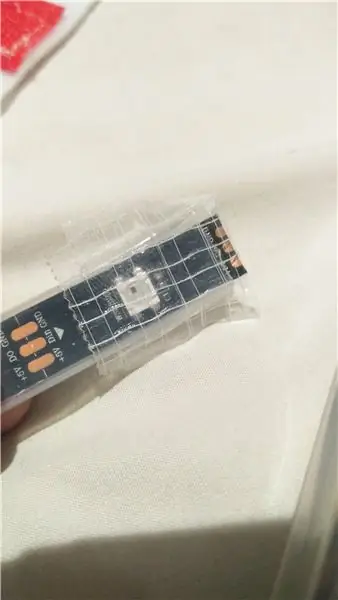


გამოიყენეთ რამდენიმე წებოვანი ბალიში, რომ მიამაგროთ წვრილმანი ბატარეის ბოლოში და ბატარეა PowerBoost- ს, რათა შექმნათ ელექტრონიკის ლამაზი დასტა. მათზე ცოტა მეტი ლენტი ხელს უწყობს მის დაცვას, იზოლირებას მოჭრილი თითებისგან და შეინარჩუნეთ გადამრთველი ადგილზე.
დაბოლოს, დაიწყეთ ეს ყველაფერი თექაში. აღმოვაჩინე, რომ დამხმარე იყო გამჭვირვალე ლენტის დადება ზოლის ბოლოს ისე, რომ არ დაეჭირა თექის დაჭერისას. ეს ცოტა ძნელია, მაგრამ ცოტა დაჭერით და შეხებით საკმაოდ ადვილია. დასასრულს მიიტანეთ მიკროსქემის ჯიბე ჯიბეში.
Ის არის!
მე ნამდვილად კმაყოფილი ვარ დასრულებული შედეგით. მისი დაწერისას მე ჯერ კიდევ უნდა მივცე ის დანიშნულ მიმღებს, მაგრამ… ეს ცისარტყელა ანათებს გვირგვინს და ის 4 წლის გოგოა….
გირჩევთ:
Arduino & Neopixel Coke Bottle Rainbow Party Light: 7 ნაბიჯი (სურათებით)

Arduino & Neopixel Coke Bottle Rainbow Party Light: ასე რომ, ჩემმა შვილმა დუნმა შეამჩნია ძველებური კოკის ბოთლებისგან დამზადებული ძალიან მაგარი წვეულება და ბრწყინვალე ჩხირების მბზინავი გულები და გვეკითხება, შეგვიძლია თუ არა მისი მომავალი სკოლის გამოცდების დასრულება PAYYY !! ! დარწმუნებით ვამბობ, მაგრამ ნუთუ არ გირჩევნიათ რამდენიმე ასეთი გქონდეთ
Digispark & WS2812 Rainbow Wheel in Box: 4 ნაბიჯი (სურათებით)

Digispark & WS2812 ცისარტყელა ბორბალი ყუთში: ეს პატარა პროექტი გაკეთებულია მაღაზიაში აღმოჩენილი ლამაზად მოჩუქურთმებული 10x6x5 სმ ზომის ხის ყუთის გარშემო. მისი საუკეთესო თვისება, რომელიც რეალურად არ არის გადაღებული კამერით, არის ნათელი, გაჯერებული ფერები, ხეზე მოჩუქურთმებული სახურავის მხარეები
Felt Micro: bit Name Badge - Craft + Coding !: 6 ნაბიჯი (სურათებით)

Felt Micro: bit Name Badge - Craft + Coding !: ყველაზე მნიშვნელოვანი რაც თქვენ გჭირდებათ საზაფხულო ბანაკში არის მაგარი სახელის სამკერდე ნიშანი! ეს ინსტრუქციები გაჩვენებთ თუ როგორ უნდა დაპროგრამოთ BBC მიკრო: ცოტა ყველას რომ აჩვენოთ ვინ ხართ, შემდეგ შექმენით და შეცვალეთ იგრძნობა სამკერდე შეიცავდეს მას. ნაბიჯები 1 & 2 არის პროგრესზე
Neopixel Ws2812 Rainbow LED Glow With M5stick-C - გაშვებული Rainbow ნეოპიქსელზე Ws2812 M5stack M5stick C გამოყენებით Arduino IDE: 5 ნაბიჯი

Neopixel Ws2812 Rainbow LED Glow With M5stick-C | გაშვებული Rainbow on Neopixel Ws2812 M5stack M5stick C გამოყენებით Arduino IDE: გამარჯობა ბიჭებო ამ ინსტრუქციებში ჩვენ ვისწავლით თუ როგორ გამოიყენოთ neopixel ws2812 LED- ები ან led ზოლები ან led მატრიცა ან led ბეჭედი m5stack m5stick-C განვითარების დაფით Arduino IDE– ით და ჩვენ გავაკეთებთ მასთან ერთად ცისარტყელას ნიმუში
Rainbow Word საათი სრული Rainbow ეფექტით და მეტი: 13 ნაბიჯი (სურათებით)

Rainbow Word საათი სრული Rainbow ეფექტით და მეტი: მიზნები 1) მარტივი 2) არ არის ძვირი 3) რაც შეიძლება ენერგოეფექტური Rainbow Word საათი სრული ცისარტყელას ეფექტით. ღიმილი სიტყვის საათზე. მარტივი IR დისტანციური მართვა განახლება 03-nov-18 LDR for ნეოპიქსელების სიკაშკაშის კონტროლი განახლება 01 იანვარი
